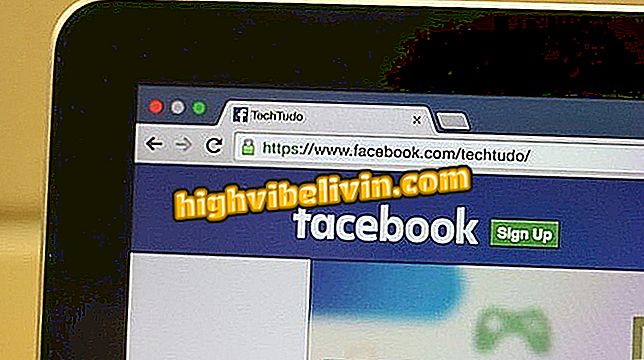Gmail v systéme Android: tipy na efektívne odosielanie e-mailov
Služba Gmail je jednou z najpoužívanejších e-mailových služieb pre Brazílčanov, ale mnohí používatelia nepoznajú všetky funkcie, ktoré ponúka aplikácia pre Android. Spoločnosť Google využíva nástroje na inteligentné odosielanie e-mailov cez telefón bez nutnosti používania počítača.
Môžete nastaviť automatickú dovolenkovú odpoveď, vytvoriť osobný podpis alebo dokonca použiť interný prehľadávač na rýchle otvorenie odkazov. Okrem toho aplikácia môže tiež získať tlačidlo potvrdenia akcie na odosielanie, archivovanie alebo odstraňovanie zápiskov, čím zabraňuje náhodnému vykonaniu týchto procedúr. Zaujímavý je zistiť všetky tipy?

Pozrite sa na triky, ktoré vám pomôžu používať službu Gmail inteligentnejšie v systéme Android
Gmail: pomocou možnosti prstom môžete odstrániť alebo archivovať e-maily v telefóne
Krok 1. Ak chcete vykonať akékoľvek úpravy tejto príručky, musíte najprv získať prístup k nastaveniam služby Gmail v telefóne. Ak to chcete urobiť, dotknite sa bočného menu (označeného tromi riadkami) a zvoľte "Nastavenia".

Prístup k nastaveniam služby Gmail cez systém Android
Aplikácia: Získajte najlepšie tipy a najnovšie správy v telefóne
Tlačidlo Pridať na potvrdenie
Krok 1. Potom zvoľte "Všeobecné nastavenia". Prejdite na obrazovku, kým nenájdete kategóriu "Potvrdenie činnosti". Teraz ju aktivujte, stačí skontrolovať textové pole vedľa položky "Potvrdenie pred vymazaním", "Potvrdenie pred archiváciou" alebo "Potvrdenie pred odoslaním". Týmto spôsobom budete musieť na obrazovke ukázať "OK" pred týmito akciami, čo pomôže predchádzať chybám.

Povoľte overovanie na odstránenie, archivovanie a odosielanie e-mailových akcií v službe Gmail
Nastavte predvolenú odpoveď
Krok 1. Nezabudnete vždy použiť tlačidlo "odpovedať na všetky" v profesionálnom e-maile? Môžete to automatizovať. Na rovnakej obrazovke všeobecných nastavení zvoľte "Prednastavená odpoveď" a vyberte individuálne iba "Odpovedať" alebo nechajte začiarknuté možnosť "Odpovedať všetkým", aby sa denná rutina stala praktickejšou.

Označte predvolenú odpoveď v službe Gmail pre systém Android
Automatická úprava správ na obrazovke
Krok 1. Ak chcete zabrániť znehodnoteniu správ pri otváraní na mobilných zariadeniach, aplikácia vám umožní upraviť e-maily na obrazovke vášho smartphonu, čo je ideálne pre rôzne veľkosti displeja. Ak chcete aktivovať, na tej istej obrazovke všeobecných nastavení začiarknite políčko vedľa položky Automatická úprava správ.

Zapnite automatické správy správ na obrazovke mobilného telefónu
Použite zabudovaný prehliadač Gmail na otvorenie odkazov
Krok 1. Gmail má interný prehliadač, ktorý vám pri ukladaní odkazov v e-mailoch ušetrí čas a mobilné spracovanie. Ak chcete použiť na tej istej obrazovke všeobecných nastavení, nájdite položku "Otvorte webové odkazy v službe Gmail" a aktivujte modré pole vedľa nej.

Otvorte odkazy e-mailu priamo v prehliadači služby Gmail
Nastavte automatickú odpoveď
Krok 1. Na obrazovke s nastaveniami (prístupom v prvom kroku tejto príručky) vyberte účet služby Gmail, kde chcete vykonať úpravy. Potom nájdite položku "Automatická odpoveď na dovolenku".

Vyberte nastavenia účtu a prejdite na automatickú odpoveď služby Gmail
Krok 2. Teraz v hornej časti obrazovky zapnite funkciu automatického prijímania na modrom kľúči. Potom prispôsobte svoju odpoveď, dátum začatia a ukončenia, predmet e-mailu a správu. Môžete tiež zvoliť automatické odoslanie ako odpoveď na správy prijaté všetkými, alebo len vašimi kontaktmi. Potvrďte stlačením tlačidla "Hotovo". Ak ho chcete vypnúť, jednoducho vypnite kľúč v hornej časti obrazovky na tej istej obrazovke.

Povolenie automatickej odpovede a prispôsobenie v Gmaile pre Android
Nastavte podpis e-mailu
Na rovnakej obrazovke "Nastavenia" vo svojom účte nájdite položku "Podpis". Potom prispôsobte obsah podpisu svojmu menom, telefónnemu číslu, kontaktom a ďalším údajom, ktoré si myslíte, že je dôležité. Potvrďte tlačidlom "Ok". Tento text sa automaticky zobrazí na konci všetkých e-mailov odosielaných aplikáciou.

Prispôsobte svoj emailový podpis aplikácii Gmail v systéme Android